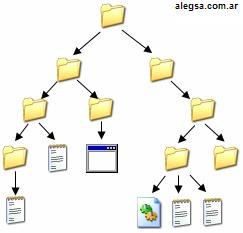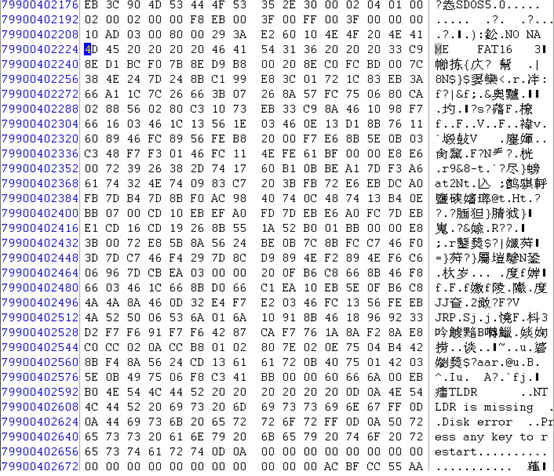Microsoft Word es un software destinado al procesamiento de textos.
Fue creado por la empresa Microsoft, y actualmente viene integrado en la suite ofimática Microsoft Office.
Originalmente fue desarrollado por Richard Brodie para el computador de IBM bajo sistema operativo DOS en 1983. Se crearon versiones posteriores para Apple Macintosh en 1984 y para Microsoft Windows en 1989, siendo para esta última plataforma las versiones más difundidas en la actualidad. Ha llegado a ser el procesador de texto más popular del mundo.
Herramientas de Microsoft

Herramientas principales que Microsoft Word
Tablas: Son una Herramienta útil, principalmente para las personas que administran un negocio o que maneja el dinero, mas tarde veremos una versión mas especifica de las tablas
Word art: es una herramienta que te permite hacer logos personalizados por ti y que fácilmente puedes modificar el tamaño sin que se pixelee la sombra o el efecto de 3ª dimensión.
Ortografía y gramática: Esta es una de las herramientas más útiles, porque puedes utilizarla para cuando escribes una carta, puedes corregir los errores de ortografía, vamos a verlo mas adelante
Herramientas de Movimiento: se divide en 3 estas herramientas:
Cortar: Opción que sirve para quitar un texto o imagen desde su locación original y pegarlo en el portapapeles (ver glosario)
Copiar: Opción que sirve para hacer una copia exacta de una imagen o texto y los pega en el portapapeles (ver glosario) fuente (ver glosario) que deseas aplicar, por ejemplo, yo en este manual estoy usando
Pegar: Opción que sirve para insertar el texto o imagen que está en el portapapeles (ver glosario)
Barra de formato
Esta es una barra que sirve para modificar el texto que uno seleccione, esta dividido en 7 partes:
Fuente: Selecciona la
Tamaño de letra: Selecciona el tamaño de la
Tipo de Resalte: Esta dividido en Negrita, que hace que llame la atención, Subrayada, para hacer énfasis y Cursiva que es principalmente para las cosas que son en otro lenguaje.
Colocación del texto: Puedes colocar el texto de diferentes formas, ahora estoy usando el de alineación a la izquierda, puedo usar
Alineación a la derecha, o Alineación al centro o Justificación que lo estoy mostrando ahora que sirve para que el documento se esparza uniformemente en el espacio que me dan.
Numeración y Viñetas: que sirve para poner una viñeta como la que estoy usando o una numeración que es numerar varias cosas
La barra de fuente, como ya lo había mencionado, es una de las cosas más importantes de Microsoft Word; No importantes, sino las más relevantes.
Su funciones proporcionar una fuente a un texto seleccionado y un tamaño también.
Ahora vamos a ver numeración y viñetas.
Esta lección esta dividido en 2 secciones como podrás ver:
Numeración: Esto sirve principalmente para numerar texto o imágenes en números , y para saber cuántos productos se tienen que comprar .
Las tablas están divididas en muchas partes, vamos a ver una por una. Para empezar vamos a ver como insertar una.
Insertar una tabla: Para insertar una tabla, vayamos al símbolo solo de tabla y aparecerá un menú que te permitirá ver de cuantas columnas (vea glosario) y cuantas filas (también ver el glosario) vas a insertar. Debajo de los cuadros puedes ver la dimensión de la tabla
Modificar una tabla: Podemos modificar una tabla poniéndole bordes, sombreado, rellenándola, etc.; si, vamos a ver todo eso, primero.
Primero veamos el menú de tabla, y después a dibujar tabla
Dibujar tabla: Te permite dibujar una tabla como tú quieras de una forma que siempre te van a salir cuadritos. Ejemplo:
Borrar una tabla: Te permite borrar una celda de la tabla o toda la tabla. Ejemplo:
Bordes de una tabla: Puedes cambiar el grosor de la tabla , puedes cambiar el color de los
Bordes de la pantalla o la textura de la tabla (es el que queda).
Borde exterior: esto es solo para agregar los bordes de una celda o las que tengas seleccionada.
Dividir
Celdas: Es solo una herramienta que te permite dividir la celda actual en mas columnas o filas. Ejemplo:
Si quieres insertar una imagen en archivo que tu bajaste de el Internet o una imagen de Office es muy sencillo, solo haz clic en el menú insertar, luego en imagen, y luego en la imagen que quieras, prediseñada o de archivo
Luego simplemente, para imágenes de archivo, encuentra la imagen y has clic en insertar, y para imágenes prediseñadas, solo tienes que seleccionar la imagen de Office que te gusto y hacer clic en insertar.
Si un error de ortografía es detectado por Microsoft Word, este, será subrayado por el programa. basta con dar una revision ortografica y correjir los errores